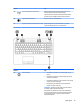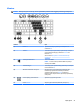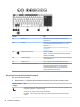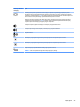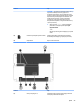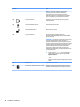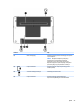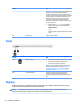User Guide - Windows 10
Element Opis
(1) Klawisz esc Wyświetla informacje o systemie (po naciśnięciu razem
z klawiszem fn).
(2) Klawisz fn Uruchamia często używane funkcje systemowe (po naciśnięciu
razem z klawiszem funkcyjnym, klawiszem num lock lub
klawiszem esc).
Zobacz rozdział Korzystanie ze skrótów klawiaturowych
na stronie 22.
(3) Klawisz systemu Windows Otwiera menu Start.
UWAGA: Ponowne naciśnięcie klawisza Windows powoduje
zamknięcie menu Start.
(4) Klawisze funkcyjne Uruchamiają często używane funkcje systemowe (po naciśnięciu
razem z klawiszem fn).
(5) Klawisz num lock Włącza i wyłącza zintegrowaną klawiaturę numeryczną.
(6) Zintegrowana klawiatura numeryczna Osobna klawiatura po prawej stronie klawiatury literowej.
Umożliwia wykonywanie takich działań jak dodawanie,
odejmowanie itd. Gdy funkcja num lock jest włączona,
zintegrowanej klawiatury można używać tak samo, jak
zewnętrznej klawiatury numerycznej.
Korzystanie ze skrótów klawiaturowych
Aby użyć skrótu klawiaturowego:
▲
Naciśnij klawisz fn, a następnie odpowiedni klawisz funkcyjny oznaczony jedną z poniższych ikon.
Naciśnij
fn+klawisz
funkcyjny
Opis
Inicjuje tryb uśpienia, powodując zapisanie informacji użytkownika w pamięci systemowej. Wyświetlacz i inne
podzespoły są wyłączane, co oszczędza energię.
Aby opuścić tryb uśpienia, naciśnij krótko przycisk zasilania.
OSTROŻNIE: Aby zmniejszyć ryzyko utraty danych, należy zapisać pracę przed zainicjowaniem trybu
uśpienia.
22 Rozdział 2 Elementy